Garmin 76CSx- инструкции и руководства
Garmin 76CSx- инструкции пользователя по применению, эксплуатации и установке на русском языке читайте онлайн в формате pdf
Инструкции:
Инструкция по эксплуатации Garmin 76CSx
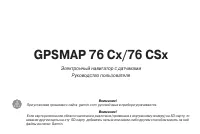

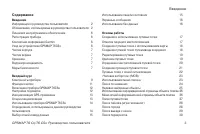
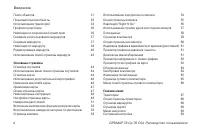
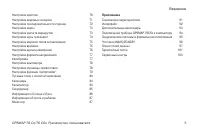







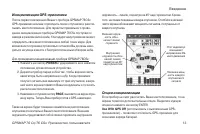








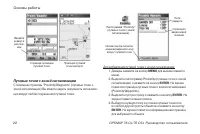

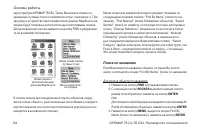
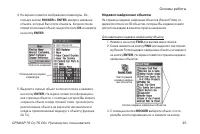
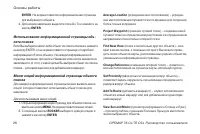



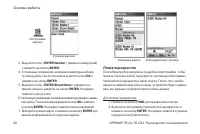



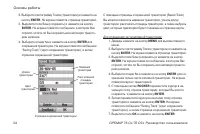
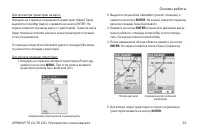


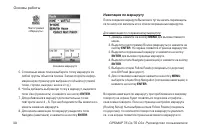
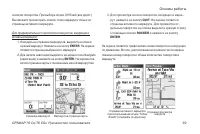


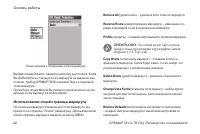

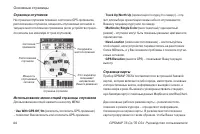

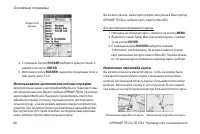

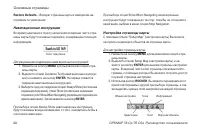



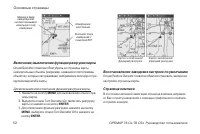
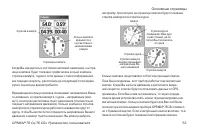
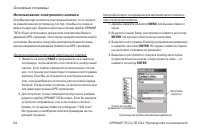


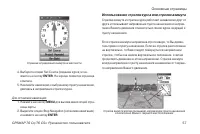

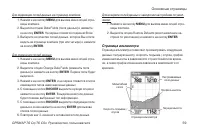



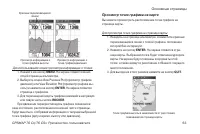





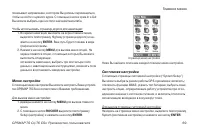



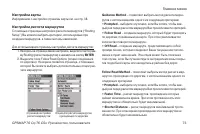








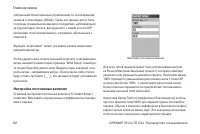
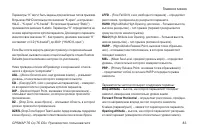

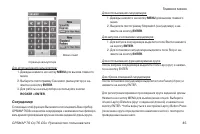















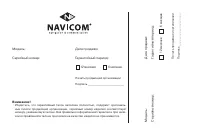

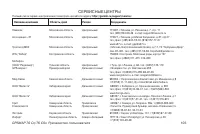
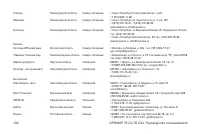
Краткое содержание
2 GPSMAP 76 Cx/76 CSx Руководство пользователя Введение ВВЕДЕНИЕ Благодарим Вас за выбор навигатора Garmin GPSMAP 76CSx. В результате применения уже зарекомендовавшей себя тех-нологии Garmin GPS и электронной карты с полным набором функций мы создали отличный портативный GPS-приемник. Пожалуйста, уб...
GPSMAP 76 Cx/76 CSx Руководство пользователя 3 Введение Содержание Введение Информация о руководстве пользователя 2 Обозначения, используемые в руководстве пользователя 2Лицензия на программное обеспечение 6 Регистрация прибора 6 Контактная информация Garmin 6 Уход за устройством GPSMAP 76CSx 6 Чист...
4 GPSMAP 76 Cx/76 CSx Руководство пользователя Введение Поиск объектов 31 Пользовательские объекты 32 Использование траекторий 32 Профили траектории 36 Навигация по сохраненной траектории 36 Создание и использование маршрутов 37 Создание маршрута 37 Навигация по маршруту 38 Редактирование маршрута 4...
GPSMAP 76 Cx/76 CSx Руководство пользователя 5 Введение Настройка дисплея 70 Настройка звуковых сигналов 71 Настройка последовательности страниц 72 Настройка карты 73 Настройка расчета маршрутов 73 Настройка игры геокэшинг 74 Настройка морских типов сигнализации 75 Настройка времени 75 Настройка еди...
6 GPSMAP 76 Cx/76 CSx Руководство пользователя Введение Лицензия на программное обеспечение Используя прибор GPSMAP 76CSx, Вы принимаете условия приведенного ниже лицензионного соглашения. Пожалуйста, внимательно причтите данное соглашение. Компания Garmin предоставляет Вам ограниченную лицен-зию на...
GPSMAP 76 Cx/76 CSx Руководство пользователя 7 Введение Чистка корпуса Протрите внешний корпус устройства (кроме экрана) тканью, смоченной в несильном чистящем растворе, и затем вытрите насухо. Не используйте химические очистители и растворите-ли, которые могут повредить пластиковые компоненты. Чист...
GPSMAP 76 Cx/76 CSx Руководство пользователя 9 Введение ВВОДНЫЙ КУРС Компоненты прибора Внутренняя антенна Кнопки Коннектор для подключения дополнительной GPS-антенны (под защитной крышкой) Крышка батарейного отсека D-образное кольцо, запирающее крышку батарейного отсека Порт данных/ питания (под за...
10 GPSMAP 76 Cx/76 CSx Руководство пользователя Введение Установка батареек, карты памяти MicroSD и ремешка В качестве источника питания прибора GPSMAP 76CSx использу-ются две батарейки типа “AA” (не входят в комплектацию), которые устанавливаются в специальное отделение в задней части уст-ройства. ...
GPSMAP 76 Cx/76 CSx Руководство пользователя 11 Введение Функции кнопок Кнопки зума IN/OUT • На странице карты используются для умень-шения или увеличения масштаба карты.• На остальных страницах используются для прокрутки списков. Кнопка FIND/MOB • Нажмите и отпустите для вызова меню поиска.• Нажмит...
12 GPSMAP 76 Cx/76 CSx Руководство пользователя Введение Включение прибора GPSMAP 76CSx После включения устройства GPSMAP 76CSx на экране по-является страница-приветствие, а затем страница спутников. Прибор должен собрать необходимые спутниковые данные и рассчитать Ваше текущее местоположение. Для в...
GPSMAP 76 Cx/76 CSx Руководство пользователя 13 Введение Инициализация GPS-приемника После первого включения Вашего прибора GPSMAP 76CSx GPS-приемник начинает проводить поиск спутников и рассчи-тывать местоположение. Для гарантии правильного прове-дения инициализации приборы GPSMAP 76CSx поступают с...
14 GPSMAP 76 Cx/76 CSx Руководство пользователя Введение New Location (новое местоположение) – используйте эту опцию в тех случаях, когда Вы переместили устройство на рас-стояние более 600 миль, и GPS-приемник не может рассчитать местоположение. Restart Search (начать поиск заново) – эту опцию следу...
GPSMAP 76 Cx/76 CSx Руководство пользователя 15 Введение Restore Defaults (восстановление настроек по умолчанию). Выбор опций и ввод данных С помощью кнопки ROCKER Вы можете выделить или выбрать позицию в списке или поле на экране. Для выбора и активизации опции: 1. Находясь на любой странице, нажми...
16 GPSMAP 76 Cx/76 CSx Руководство пользователя Введение • Пиктограмма в виде лампочки будет показана при вклю-ченной подсветке. После включения устройства подсветка находится в выключенном состоянии. Частое использование подсветки значительно сокращает срок службы батарей.• Пиктограмма USB-соединен...
GPSMAP 76 Cx/76 CSx Руководство пользователя 17 Основы работы ОСНОВЫ РАБОТЫ В данном разделе описываются основные операции устройства GPSMAP 76CSx, включая создание и использование путевых точек, траекторий и маршрутов, а также использование меню поиска. Создание и использование путевых точек Путевы...
18 GPSMAP 76 Cx/76 CSx Руководство пользователя Основы работы Создание путевых точек с использованием карты Вы можете быстро создать путевую точку с помощью страницы карты. Если во время прокрутки карты Вы совместите курсор с каким-либо объектом, название этого объекта будет выделено. Для создания п...
GPSMAP 76 Cx/76 CSx Руководство пользователя 19 Основы работы местоположения. После окончания выделите поле OK и нажмите на кнопку ENTER . Рис.: Введите координаты местоположения вручную. 4. Для выхода нажмите на кнопку QUIT . Редактирование путевых точек Вы можете редактировать путевые точки во вре...
20 GPSMAP 76 Cx/76 CSx Руководство пользователя Основы работы 4. Выделите поле Delete (удалить) и нажмите на кнопку ENTER . На экране появится окно с подтверждением. 5. Для удаления путевой точки выделите опцию Yes и нажмите на кнопку ENTER . Для перемещения путевой точки по странице карты: 1. Наход...
GPSMAP 76 Cx/76 CSx Руководство пользователя 21 Основы работы 3. Выберите путевую точку, для которой Вы хотите рас- считать усредненное местоположение, и нажмите на кнопку ENTER . 4. Нажмите на кнопку MENU для вызова меню опций. 5. Выделите опцию Average Location (усреднить место- положение) и нажми...
22 GPSMAP 76 Cx/76 CSx Руководство пользователя Основы работы Путевые точки с зоной сигнализации С помощью страницы “Proximity Waypoints” (путевые точки с зоной сигнализации) Вы можете задать окружность сигнализа-ции вокруг любой сохраненной путевой точки. Для добавления путевой точки с зоной сигнал...
GPSMAP 76 Cx/76 CSx Руководство пользователя 23 Основы работы 5. Выделите поле Use (применить) и нажмите на кнопку ENTER , чтобы добавить выбранную точку в список путе- вых точек с зоной сигнализации. 6. Если Вы хотите ввести значение радиуса зоны сигнали- зации, отличное от настройки по умолчанию (...
24 GPSMAP 76 Cx/76 CSx Руководство пользователя Основы работы карту прибора GPSMAP 76CSx. Также Вы можете искать со-храненные путевые точки и тайники (из игры «геокэшинг»). При загрузке в устройство картографических данных MapSource на экране будут показаны дополнительные пиктограммы поиска. Для выз...
GPSMAP 76 Cx/76 CSx Руководство пользователя 25 Основы работы 4. На экране появится изображения клавиатуры. Ис- пользуя кнопки ROCKER и ENTER , введите название объекта, который Вы хотите отыскать. Когда в списке появится искомый объект, выделите поле OK и нажмите на кнопку ENTER . 5. Выделите нужны...
26 GPSMAP 76 Cx/76 CSx Руководство пользователя Основы работы ENTER . На экране появится информационная страница для выбранного объекта. 4. Для начала навигации выделите поле Go To и нажмите на кнопку ENTER . Использование информационной страницы объ-екта поиска Если Вы выберете какой-либо объект из...
GPSMAP 76 Cx/76 CSx Руководство пользователя 27 Основы работы View Hunt and Fish (просмотр информации об охоте и рыбал- ке) – просмотр таблиц с данными охоты и рыбалки для место-положения выбранного объекта. Map Information (информация о карте) – просмотр карты, с которой взят данный объект. Информа...
28 GPSMAP 76 Cx/76 CSx Руководство пользователя Основы работы 3. С помощью кнопки ROCKER выберите нужную путевую точку и нажмите на кнопку ENTER . На экране появится страница путевой точки (Waypoint). Поиск тайника (игра геокэшинг) С помощью пиктограммы Geocache (геокэшинг) Вы можете просмотреть спи...
GPSMAP 76 Cx/76 CSx Руководство пользователя 29 Основы работы Для поиска города: 1. Нажмите на кнопку FIND для вызова меню поиска. 2. Выделите пиктограмму Cities (города) и нажмите на кнопку ENTER . На экране появится страница городов (Cities) со списком городов, расположенных рядом с Вашим текущим ...
30 GPSMAP 76 Cx/76 CSx Руководство пользователя Основы работы 3. Выделите поле < ENTER Number > (введите номер дома) и нажмите на кнопку ENTER . 4. С помощью показанной на экране клавиатуры набери- те номер дома. После окончания выделите поле OK и нажмите на кнопку ENTER . 5. Выделите поле <...
GPSMAP 76 Cx/76 CSx Руководство пользователя 31 Основы работы 3. Если Ваш прибор рассчитал координаты местополо- жения, то в поле < ENTER Region > (введите регион) будет показан регион, в котором Вы находитесь. Вам не обязательно вводить название города в поле < ENTER City> (введите горо...
32 GPSMAP 76 Cx/76 CSx Руководство пользователя Основы работы 3. Выделите в списке интересующий Вас объект и нажмите на кнопку ENTER для вызова информационной страницы объекта.Или Нажмите на кнопку MENU для вызова меню опций, с по- мощью которого Вы можете сузить Ваш поиск. 4. Выделите в списке нужн...
GPSMAP 76 Cx/76 CSx Руководство пользователя 33 Основы работы Страница траекторий Для удаления активной траектории: 1. Дважды нажмите на кнопку MENU для вызова главного меню. 2. Выберите пиктограмму Tracks (траектории) и нажмите на кнопку ENTER . На экране появится страница траекторий. 3. Выделите п...
34 GPSMAP 76 Cx/76 CSx Руководство пользователя Основы работы 2. Выберите пиктограмму Tracks (траектории) и нажмите на кнопку ENTER . На экране появится страница траекторий. 3. Выделите поле Save (сохранить) и нажмите на кнопку ENTER . На экране появится сообщение, в котором Вас спросят, хотите ли В...
GPSMAP 76 Cx/76 CSx Руководство пользователя 35 Основы работы Для просмотра траектории на карте: Находясь на странице сохраненной траектории (Saved Track), выделите поле Map (карта) и нажмите на кнопку ENTER. На экране появится страница карты с траекторией. Также на карте будут показаны отметки нача...
36 GPSMAP 76 Cx/76 CSx Руководство пользователя Основы работы Профили траектории При сохранении траектории в память устройства записывается пройденный Вами путь и профиль траектории. ПРИМЕЧАНИЕ : Эта опция доступна только при ис- пользовании данных Garmin MapSource U.S.Topo 24K. Для просмотра профил...
GPSMAP 76 Cx/76 CSx Руководство пользователя 37 Основы работы 3. Вы можете выбрать опцию Follow Road (перемещение к выбранной точке траектории по дорогам) или Follow Track (повторение первоначального пути следования). Если Вы хотите, чтобы эта же настройка была выбрана при следующем использовании фу...
38 GPSMAP 76 Cx/76 CSx Руководство пользователя Основы работы 5. С помощью меню поиска выберите точку маршрута из любой группы объектов поиска. Затем откройте инфор-мационную страницу для выбранного объекта (путевой точки, города, выезда с шоссе и т.д.) 6. Чтобы добавить выбранную точку в маршрут, в...
40 GPSMAP 76 Cx/76 CSx Руководство пользователя Основы работы 4. Для просмотра других поворотов нажмите на верхнюю/ нижнюю часть кнопки ROCKER . Для возврата к странице активного маршрута нажмите на кнопку QUIT . Редактирование маршрута Используя страницу маршрута “Route”, Вы можете провести редакти...
GPSMAP 76 Cx/76 CSx Руководство пользователя 41 Основы работы 5. Выделите опцию Review (просмотр) и нажмите на кнопку ENTER . На экране появится информационная страница для выбранной точки маршрута. 6. Вы можете выбрать одну из следующих опций: Save (сохранение точки маршрута в виде путевой точки), ...
42 GPSMAP 76 Cx/76 CSx Руководство пользователя Основы работы Опции перехода к следующему отрезку маршрута Выбрав опцию Distance, введите настройку расстояния. Когда Вы приблизитесь к текущей точке маршрута на заданное рас-стояние, прибор GPSMAP 76CSx направит Вас к следующей точке маршрута.При выбо...
GPSMAP 76 Cx/76 CSx Руководство пользователя 43 Основные страницы ОСНОВНЫЕ СТРАНИЦЫ В приборе GPSMAP 76CSx имеется шесть основных страниц – страница спутников, страница путевого компьютера, страница карты, страница компаса, страница альтиметра и страница главного меню. Для прокрутки последовательнос...
44 GPSMAP 76 Cx/76 CSx Руководство пользователя Основные страницы Страница спутников На странице спутников показано состояние GPS-приемника, расположение спутников, мощность спутниковых сигналов и текущее местоположение приемника (если устройство приня-ло сигналы как минимум от трех спутников). Стра...
GPSMAP 76 Cx/76 CSx Руководство пользователя 45 Основные страницы местоположение, обозначенное маркером в виде треуголь-ника, не выходило за текущие границы экрана. При нажатии на кнопку ROCKER прибор GPSMAP 76CSx переходит в режим курсора. В этом режиме карта прокручивается таким образом, чтобы кур...
46 GPSMAP 76 Cx/76 CSx Руководство пользователя Основные страницы 4. С помощью кнопки ROCKER выберите нужную опцию и нажмите на кнопку ENTER . 5. Используя кнопку ROCKER , выделите следующее поле и повторите шаги 3 и 4. Использование дополнительной картографии Дополнительные диски с картографией Map...
GPSMAP 76 Cx/76 CSx Руководство пользователя 47 Основные страницы В нижнем левом углу страницы карты показано значение масштаба. Если Вы выбрали настолько крупный масштаб, что он превышает разрешение данных карты, то под масштабной шкалой появится надпись “overzoom”. При использовании подробной карт...
48 GPSMAP 76 Cx/76 CSx Руководство пользователя Основные страницы Restore Defaults – Возврат страницы карты к заводским на- стройкам по умолчанию. Навигационные инструкции Во время навигации к пункту назначения в верхней части стра-ницы карты будут показаны подсказки, содержащие полезную информацию....
GPSMAP 76 Cx/76 CSx Руководство пользователя 49 Основные страницы 4. Выделив нужное поле настройки карты, нажмите на кнопку ENTER . На экране появится список опций. Для каждой страницы имеется подменю общих опций. Для вызова этого подменю вызовите нужную страницу на-стройки и нажмите на кнопку MENU ...
50 GPSMAP 76 Cx/76 CSx Руководство пользователя Основные страницы Track Log - Служит для выбора максимального значения масштаба, при котором на экране будет показана активная траектория. Track Points – Позволяет задать максимальное количество точек траектории для записи. Go To Line – Позволяет выбра...
GPSMAP 76 Cx/76 CSx Руководство пользователя 51 Основные страницы Настройка карты – страница информации Нажав на кнопку MENU, Вы можете просмотреть список опций для настройки индикации загруженных карт. Настройка карты – страница “Marine” (морские объекты) Страница настройки морских объектов “Marine...
52 GPSMAP 76 Cx/76 CSx Руководство пользователя Основные страницы Включение/выключение функции разгрузки карты Опция Declutter позволяет Вам убрать со страницы карты нежелательные объекты (например, названия и пиктограммы объектов), которые загораживают изображение сети дорог при крупном масштабе ка...
54 GPSMAP 76 Cx/76 CSx Руководство пользователя Основные страницы Использование электронного компаса Если Вы вручную отключите электронный компас, то он останет-ся в выключенном состоянии до тех пор, пока Вы его снова не включите вручную. Однако в некоторых случаях прибор GPSMAP 76CSx будет использо...
GPSMAP 76 Cx/76 CSx Руководство пользователя 55 Основные страницы 5. С помощью цифровой клавиатуры введите необходимое значение скорости. 6. Затем выделите поле for more than и нажмите на кнопку ENTER . Выберите из списка нужное значение времен- ного интервала. Эта настройка определяет, через какое ...
56 GPSMAP 76 Cx/76 CSx Руководство пользователя Основные страницы Имеются следующие опции: Sight ‘N Go (определение азимута на местности) – позволя- ет Вам перемещаться к объекту, находящемуся в пределах видимости. Stop (Resume) Navigation (остановка (продолжение) нави- гации) – служит для остановки...
GPSMAP 76 Cx/76 CSx Руководство пользователя 57 Основные страницы Страница определения азимута на местности 4. Выберите опцию Set Course (задание курса) и на- жмите на кнопку ENTER . На экране появится страница компаса. 5. Начинайте навигацию к выбранному пункту назначения, двигаясь в направлении ст...
58 GPSMAP 76 Cx/76 CSx Руководство пользователя Основные страницы Если Вы выбрали опцию “Course Pointer” (стрелка курса) и во время навигации отклонились от намеченного курса к пункту назначения, то индикатор отклонения от курса (стрелка с горизонтальной пунктирной линией) покажет Вам расстояние, на...
GPSMAP 76 Cx/76 CSx Руководство пользователя 59 Основные страницы Для индикации полей данных на странице компаса: 1. Нажмите на кнопку MENU для вызова меню опций стра- ницы компаса. 2. Выделите опцию Data Fields (поля данных) и нажмите на кнопку ENTER . На экране появится подменю Show. 3. Выберите к...
60 GPSMAP 76 Cx/76 CSx Руководство пользователя Основные страницы В поле состояния, расположенном в нижней части страницы альтиметра, во время движения будет показана текущая высота и текущая скорость подъема или спуска. Также это поле может содержать данные атмосферного давления и время измерения. ...
GPSMAP 76 Cx/76 CSx Руководство пользователя 61 Основные страницы Индикация графика в зависимости от времени (расстояния) Настройки Plot Over Time (график в зависимости от времени) и Plot Over Distance (график в зависимости от расстояния) могут применяться только для опции View Elevation Plot (просм...
62 GPSMAP 76 Cx/76 CSx Руководство пользователя Основные страницы Диапазоны для значений давления (при просмотре гра-фика давления) будут показаны на экране при нажатии на верхнюю или нижнюю часть кнопки ROCKER. Значения для времени и расстояния вызываются так же, как для графиков высоты. Для настро...
GPSMAP 76 Cx/76 CSx Руководство пользователя 63 Основные страницы Для использования опции просмотра информации о точках: 1. Нажмите на кнопку MENU . На экране появится меню опций страницы альтиметра. 2. Выберите опцию View Pressure Plot (просмотр графика давления) или View Elevation Plot (просмотр г...
64 GPSMAP 76 Cx/76 CSx Руководство пользователя Основные страницы Обнуление данных Опция Reset позволяет обнулить данные высоты и максималь-ное значение высоты. Для обнуления данных высоты и показаний максимальной высоты: 1. Нажмите на кнопку MENU для вызова меню опций стра- ницы альтиметра. 2. Выде...
GPSMAP 76 Cx/76 CSx Руководство пользователя 65 Основные страницы 3. Вы увидите сообщение “Do You Know The Correct Elevation?” (Вы знаете верное значение высоты?) Вы-делите опцию Yes и нажмите на кнопку ENTER . Или Если Вы не знаете высоту, выберите опцию No и введите значение давления. Если Вы не з...
66 GPSMAP 76 Cx/76 CSx Руководство пользователя Основные страницы Страница путевого компьютера Вы можете настроить страницу путевого компьютера в со-ответствии с Вашими требованиями, выбрав типы данных, показанные в каждом поле экрана. Процедура выбора типов данных аналогична изменению полей данных ...
GPSMAP 76 Cx/76 CSx Руководство пользователя 67 Главное меню ГЛАВНОЕ МЕНЮ Страница главного меню обеспечивает доступ ко всем функция устройства, не вошедшим в последовательность основных страниц и подменю. В нижней части страницы главного меню показаны время и дата. Чтобы вызвать главное меню, дважд...
68 GPSMAP 76 Cx/76 CSx Руководство пользователя Главное меню Опции страницы траектории Для страницы настройки активной траектории имеются сле-дующие опции: Wrap When Full – позволяет выбрать режим, в котором после заполнения памяти новые точки активной траектории записы-ваются вместо самых старых то...
GPSMAP 76 Cx/76 CSx Руководство пользователя 69 Главное меню показывает направление, в котором Вы должны перемещаться, чтобы не сойти с нужного курса. С помощью кнопок зума In и Out Вы можете выбрать одно из пяти значений масштаба. Чтобы использовать страницу дороги для навигации: 1. Во время навига...
70 GPSMAP 76 Cx/76 CSx Руководство пользователя Главное меню GPS – позволяет выбрать режим работы GPS-приемника: Normal (нормальный режим), Battery Saver (режим экономии батарей), GPS Off (GPS-приемник отключен) или Demo Mode (демонстрационный режим). WAAS – служит для включения (Enabled) или отключ...
GPSMAP 76 Cx/76 CSx Руководство пользователя 71 Главное меню Для вызова страницы настройки дисплея: Находясь на странице меню настройки, выделите пиктограмму Display (дисплей) и нажмите на кнопку ENTER. Display Mode (режим дисплея) – Вы можете выбрать опцию Day (дневной режим), Night (ночной режим) ...
72 GPSMAP 76 Cx/76 CSx Руководство пользователя Главное меню Для вызова страницы настройки звуковых сигналов: 1. Находясь на странице меню настройки, выделите пик- тограмму Tones (звуковые сигналы) и нажмите на кнопку ENTER . 2. Выберите настройку “Message Beep” (звуковой сигнал, оповещающий о сообщ...
GPSMAP 76 Cx/76 CSx Руководство пользователя 73 Главное меню Настройка карты Информацию о настройке страницы карты см. на стр. 38. Настройка расчета маршрутов С помощью страницы настройки расчета маршрутов (“Routing Setup”) Вы можете выбрать критерии, используемые при создании маршрутов, а также мет...
74 GPSMAP 76 Cx/76 CSx Руководство пользователя Главное меню Next Turn Pop-Up – служит для включения (On) или выключе- ния (Off) окна просмотра следующего поворота. Опции для расчета маршрутов, проходящих по дорогам Off Route Recalculation – эта опция позволяет Вам определить, будет ли устройство ув...
GPSMAP 76 Cx/76 CSx Руководство пользователя 75 Главное меню Настройка морских типов сигнализации Страница “Marine Setup” позволяет Вам настраивать парамет-ры, определяющие срабатывание сигнализации, используе-мой на море. Для вызова страницы настройки морских типов сигнализации:Находясь на странице...
76 GPSMAP 76 Cx/76 CSx Руководство пользователя Главное меню Настройка единиц измерения С помощью страницы настройки единиц измерения (“Units Setup”) Вы можете выбрать единицы измерения, которые будут использоваться в Вашем приборе. Для вызова страницы настройки единиц измерения: Находясь на страниц...
GPSMAP 76 Cx/76 CSx Руководство пользователя 77 Главное меню Temperature (температура) – выбор единиц измерения тем- пературы: Farenheit (градусы Фаренгейта) или Celsius (градусы Цельсия). Pressure (давление) – выбор единиц измерения давления: Inches (дюймы), Millibars (миллибары) или Hectopascals (...
78 GPSMAP 76 Cx/76 CSx Руководство пользователя Главное меню Настройка альтиметра Страница “Altimeter Setup” позволяет Вам настроить альтиметр на проведение автоматической калибровки при каждом включении устройства или на работу в качестве барометра. Также с помощью этой страницы Вы можете провести ...
GPSMAP 76 Cx/76 CSx Руководство пользователя 79 Главное меню Добавление сообщения на страницу-приветствие Для вызова страницы настройки страницы-приветствия: Находясь на странице меню настройки, выделите пиктограмму Welcome Message (страница-приветстие) и нажмите на кнопку ENTER. Чтобы добавить сооб...
80 GPSMAP 76 Cx/76 CSx Руководство пользователя Главное меню Страница настройки “Jumpmaster” Для вызова функции Jumpmaster: Находясь на странице меню настройки, выделите пиктограмму Jumpmaster и нажмите на кнопку ENTER. Используя правила расчетов, разработанные военными, функция “Jumpmaster” позволя...
GPSMAP 76 Cx/76 CSx Руководство пользователя 81 Главное меню Для прыжков типа HAHO и HALO необходимо ввести значе-ния скорости и направления ветра для каждой 1,000 футов снижения с раскрытым парашютом (CD – canopy drift) и для каждых 2,000 футов свободного падения (FFD – free fall drift). Параметры ...
82 GPSMAP 76 Cx/76 CSx Руководство пользователя Главное меню собранными Национальным управлением по исследованию океанов и атмосферы (NOAA). Также эти данные могут быть получены специальной командой поддержки, наблюдающей за курсом шара-пилота, выпущенного с земли в точке DIP (желаемая точка приземл...
GPSMAP 76 Cx/76 CSx Руководство пользователя 83 Главное меню Параметры “K” могут быть заданы для различных типов прыжков. В прыжках HAHO используется значение “K-open”, а в прыжках HALO – “K-open” и “K-freefall”. В статичных прыжках (“Static”) применяется значение K-static. Параметры “K” определяютс...
84 GPSMAP 76 Cx/76 CSx Руководство пользователя Главное меню Static Jump (статичный прыжок) – тип прыжка, в котором направление и скорость ветра на протяжении всего прыжка принимаются за постоянные величины. Путевые точки с зоной сигнализации Используя страницу “Proximity Waypoints”, Вы можете ввест...
GPSMAP 76 Cx/76 CSx Руководство пользователя 85 Главное меню Для использования калькулятора: 1. Дважды нажмите на кнопку MENU для вызова главного меню. 2. Выберите пиктограмму Calculator (калькулятор) и на- жмите на кнопку ENTER . 3. Для работы на калькуляторе используйте кнопки ROCKER и ENTER . Сек...
86 GPSMAP 76 Cx/76 CSx Руководство пользователя Главное меню Для настройки длины круга: 1. Нажмите на кнопку MENU для вызова меню опций. Вы- берите опцию Set Lap Distance (настройка длины круга) и нажмите на кнопку ENTER . 2. Используя кнопку ROCKER , выделите поле, которое Вы хо- тите изменить, и н...
GPSMAP 76 Cx/76 CSx Руководство пользователя 87 Главное меню Информация об охоте и рыбалке С помощью данной страницы (“Hunt & Fish”) Вы можете полу-чить информацию о лучшем времени для охоты и рыбалки для выбранной даты и местоположения. Чтобы просмотреть прогнозы на успешность охоты и рыбалки д...
88 GPSMAP 76 Cx/76 CSx Руководство пользователя Главное меню Для выбора и запуска игры: 1. Дважды нажмите на кнопку MENU для вызова главного меню. 2. Выберите пиктограмму Games (игры) и нажмите на кнопку ENTER . 3. С помощью кнопки ROCKER выделите нужную игру и на- жмите на кнопку ENTER для вызова к...
90 GPSMAP 76 Cx/76 CSx Руководство пользователя Главное меню Для игры в «Охоту на дракона»: 1. Выберите в меню игр пиктограмму Beast Hunt (охота на дракона) и нажмите на кнопку ENTER . На экране появит- ся описание игры. 2. Прочитайте описание и нажмите на кнопку ENTER . На экране появится окно с оп...
GPSMAP 76 Cx/76 CSx Руководство пользователя 91 Приложение ПРИЛОЖЕНИЕ Технические характеристики Физические характеристики Размер: 6.2” (В) х 2.7” (Д) х 1.4” (Ш) Вес: 216 г с батарейками Дисплей: Цветной transreflective дисплей (256 цветов), 1.5” (Д) х 2.2” (В), 160 х 240 пикселей, с подсветкойКорпу...
92 GPSMAP 76 Cx/76 CSx Руководство пользователя Приложение DGPS: 3-5 м, вероятность 95% * * Точность WAAS на территории Северной Америки. Скорость: 0.05 м/с в устойчивом состоянии Интерфейс: NMEA 0183 версия 2.3, RS-232, USB для подключения ПК.Хранение данных: Без ограничения по времени; не требует-...
GPSMAP 76 Cx/76 CSx Руководство пользователя 93 Приложение Дополнительные аксессуары Компания Garmin разработала несколько дополнительных аксессуаров, которые позволяют расширить возможности Вашего прибора GPSMAP 76CSx. По вопросам приобретения запасных деталей и дополнитель-ных аксессуаров обращайт...
94 GPSMAP 76 Cx/76 CSx Руководство пользователя Приложение Комплект для монтажа прибора на судне – Позволяет уста- новить прибор на судне. Комплект для монтажа прибора на велосипеде – Позволя- ет закрепить прибор на велосипедном руле. Комплект батарей – Комплект аккумуляторных батарей NiMH типа АА с...
GPSMAP 76 Cx/76 CSx Руководство пользователя 95 Приложение Геодезические системы и форматы местополо-жения Что такое геодезическая система? Геодезическая система представляет собой математическую модель Земли, которая аппроксимирует форму Земного Шара и позволяет выполнять точные и адекватные расчет...
100 GPSMAP 76 Cx/76 CSx Руководство пользователя Приложение жения к пункту назначения, рассчитанная на основе Вашей текущей скорости и курса. Vertical Speed (вертикальная скорость) – Значение скорости подъема или спуска. Vertical Speed To Dest – Значение скорости Вашего подъема или спуска на определ...
Модель: Дата продажи: Серийный номер: Гарантийный период: Печать продающей организации Подпись ______________________ Внимание! • Убедитесь, что гарантийный талон заполнен полностью, содержит оригиналь- ные печати продающей организации, серийный номер изделия соответствует номеру, указанному в талон...
102 GPSMAP 76 Cx/76 CSx Руководство пользователя Если в течение гарантийного периода в изделии появляется дефект по причине его несовершенной конструкции, недостаточной квалификации изготовления или некачественных материалов, мы гарантируем выполнение бесплатного гарантийного ремонта (замены) дефект...
GPSMAP 76 Cx/76 CSx Руководство пользователя 103 Полный список сервис-центров можно посмотреть на сайте по адресу: http://garmin.ru/support/service / Название компании Область, край Регион Координаты Навиком Московская область Центральный 115407, г. Москва, ул. Речников д. 7, стр. 17, тел: (495) 933...
Garmin Инструкции
-
 Garmin 276C
Инструкция по эксплуатации
Garmin 276C
Инструкция по эксплуатации
-
 Garmin 60MP
Инструкция по эксплуатации
Garmin 60MP
Инструкция по эксплуатации
-
 Garmin 72MarinePack
Инструкция по эксплуатации
Garmin 72MarinePack
Инструкция по эксплуатации
-
 Garmin Aera 560 Automotive
Инструкция по эксплуатации
Garmin Aera 560 Automotive
Инструкция по эксплуатации
-
 Garmin Aera 560 Pilots
Инструкция по эксплуатации
Garmin Aera 560 Pilots
Инструкция по эксплуатации
-
 Garmin BarkLimiter
Инструкция по эксплуатации
Garmin BarkLimiter
Инструкция по эксплуатации
-
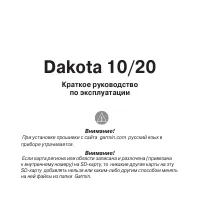 Garmin Dakota 20
Инструкция по эксплуатации
Garmin Dakota 20
Инструкция по эксплуатации
-
 Garmin Delta
Инструкция по эксплуатации
Garmin Delta
Инструкция по эксплуатации
-
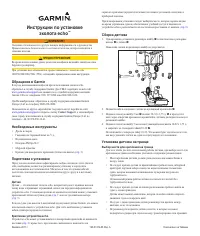 Garmin echo
Инструкция по эксплуатации
Garmin echo
Инструкция по эксплуатации
-
 Garmin Edge 1000
Инструкция по эксплуатации
Garmin Edge 1000
Инструкция по эксплуатации
-
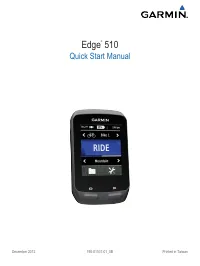 Garmin Edge 510
Инструкция по эксплуатации
Garmin Edge 510
Инструкция по эксплуатации
-
 Garmin eTrex HC
Инструкция по эксплуатации
Garmin eTrex HC
Инструкция по эксплуатации
-
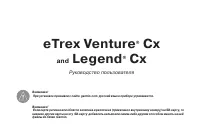 Garmin eTrex Legend Cx
Инструкция по эксплуатации
Garmin eTrex Legend Cx
Инструкция по эксплуатации
-
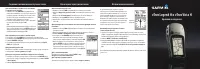 Garmin eTrex Legend H
Инструкция по эксплуатации
Garmin eTrex Legend H
Инструкция по эксплуатации
-
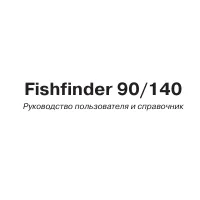 Garmin Fishfinder 140
Инструкция по эксплуатации
Garmin Fishfinder 140
Инструкция по эксплуатации
-
 Garmin Fishfinder 160C
Инструкция по эксплуатации
Garmin Fishfinder 160C
Инструкция по эксплуатации
-
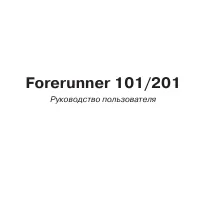 Garmin Fishfinder 201
Инструкция по эксплуатации
Garmin Fishfinder 201
Инструкция по эксплуатации
-
 Garmin Fishfinder 300
Инструкция по эксплуатации
Garmin Fishfinder 300
Инструкция по эксплуатации
-
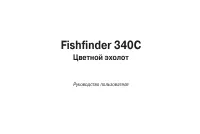 Garmin Fishfinder 340C
Инструкция по эксплуатации
Garmin Fishfinder 340C
Инструкция по эксплуатации
-
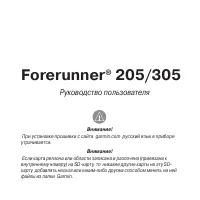 Garmin Forerunner 305
Инструкция по эксплуатации
Garmin Forerunner 305
Инструкция по эксплуатации